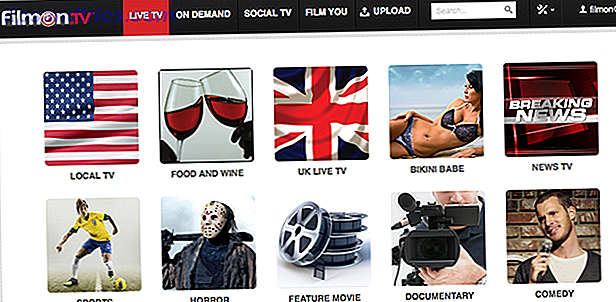Le unità esterne - unità flash USB o dischi rigidi esterni - dovrebbero essere facili da usare. In alcuni casi, è possibile collegare l'unità a un PC Windows oa un altro dispositivo con una porta USB e rilevare che il disco rigido non è stato riconosciuto. Disco rigido esterno non visualizzato su Mac? Ecco come risolvere il problema Hard disk esterno non mostra su Mac? Ecco come ripararlo Disco rigido esterno non visualizzato sul tuo Mac? Ecco una guida alla risoluzione dei problemi per aiutare a ripristinare il funzionamento del disco rigido esterno o dell'unità flash. Leggi di più . Questo problema può essere causato da problemi di partizione sull'unità esterna, utilizzo del file system errato, porte USB morte, problemi di driver in Windows o altri problemi. Nel peggiore dei casi, l'unità stessa potrebbe semplicemente essere morta.
I passaggi seguenti saranno gli stessi sia per le unità flash USB che per i dischi rigidi esterni più grandi, che funzionano in modo simile.
Questa guida è disponibile anche come video:
L'unità si presenta in Gestione disco?
Innanzitutto, controlliamo se Windows rileva l'unità quando la si collega. Collega l'unità rimovibile al computer. Se si tratta di un disco rigido esterno, potrebbe essere necessario capovolgere un interruttore di alimentazione sul disco rigido per attivarlo. Alcuni hard disk rimovibili per servizio pesante potrebbero persino dover essere collegati con un cavo di alimentazione separato prima che funzionino.
Quindi, aprire lo strumento Gestione disco. Per fare ciò, premere il tasto Windows + R, digitare diskmgmt.msc nella finestra di dialogo Esegui e premere Invio.
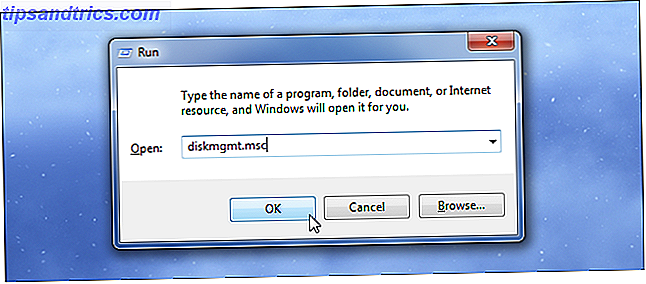
Dovresti vedere la tua unità esterna elencata nella finestra Gestione disco. Anche se non appare nella finestra del tuo computer perché non contiene alcuna partizione, dovrebbe apparire qui.
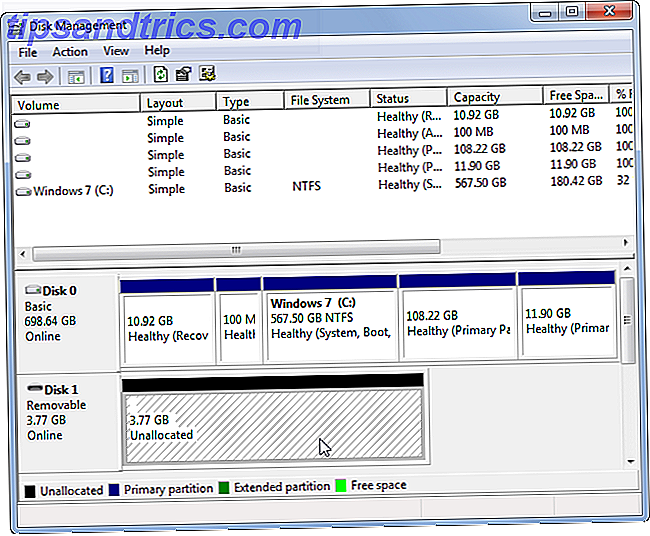
Se visualizzi qui l'unità, puoi continuare fino all'ultima sezione in cui la formeremo correttamente in modo che Windows o gli altri dispositivi possano accedervi e riconoscerli.
Se non vedi l'unità qui, passa alla sezione successiva in cui tenteremo di determinare il motivo per cui l'unità non viene riconosciuta.
Fare in modo che Windows riconosca l'unità
Se Windows non vede affatto il tuo disco, è possibile che ci sia un problema hardware con la porta USB del tuo computer, un problema con il tuo computer Windwos, oppure potresti avere solo un disco morto.
Innanzitutto, scollega l'unità dalla porta USB e prova a collegarla a un'altra porta USB del computer. Se funziona in una porta USB ma non in un'altra, potrebbe esserci una porta USB morta Porta USB guasto? Ecco come diagnosticare e risolvere il problema! Porta USB guasto? Ecco come diagnosticare e risolvere il problema! Quando la porta USB ha smesso di funzionare, hai appena collegato il tuo dispositivo a un altro? Beh, potresti aver bisogno di quel porto un giorno! La soluzione potrebbe essere semplice, quindi proviamo. Leggi di più . Se hai collegato l'unità a un hub USB, prova a collegarlo al computer. Alcuni hub USB non forniscono abbastanza energia per il funzionamento dell'unità esterna.
Se l'unità non viene visualizzata in Gestione disco anche dopo aver saltato l'hub USB e averlo collegato a un'altra porta USB del computer, è difficile sapere con certezza se l'unità stessa è danneggiata o se il computer ha un problema. Se hai un altro computer nelle vicinanze, prova a collegare l'unità lì dentro per verificare se è stato rilevato. Se l'unità non funziona su nessun computer in cui la si collega, accertarsi di controllare se appare nella finestra Gestione disco del computer - l'unità stessa è probabilmente morta Come diagnosticare e risolvere un disco rigido guasto per recuperare i dati Come diagnosticare e correggere un disco fisso guasto per recuperare i dati Diversi anni fa, ho riscontrato un guasto del disco rigido. Ero al lavoro quando il mio portatile ha iniziato a comportarsi in modo strano. Circa mezz'ora dopo, il disco rigido si è rotto in modo udibile e il laptop ... Leggi di più e sarà necessario sostituirlo.
Se l'unità funziona su altri computer - o non si dispone di un altro computer in giro per testarlo - Windows potrebbe avere un problema con l'unità. Puoi verificarlo usando il Device Manager.
Per aprirlo, premere il tasto Windows + R, digitare "devmgmt.msc" nella finestra di dialogo Esegui e premere Invio.
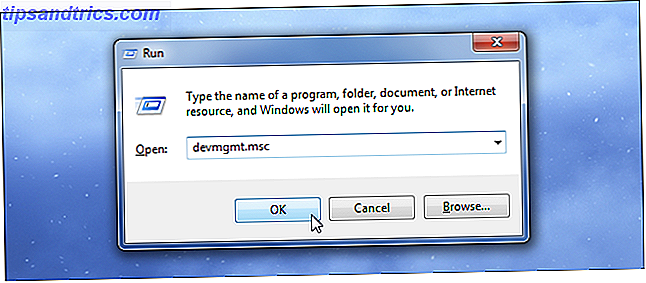
Guarda sotto le unità disco e controlla tutti i dispositivi con un punto esclamativo giallo accanto a loro. Se vedi un punto esclamativo giallo, hai un problema con il driver. Fare clic con il pulsante destro del mouse sul dispositivo con un punto esclamativo giallo, selezionare Proprietà e visualizzare il messaggio di errore. Questo messaggio di errore può aiutarti a risolvere il problema. Potresti voler eseguire una ricerca su Google per il messaggio di errore che trovi.
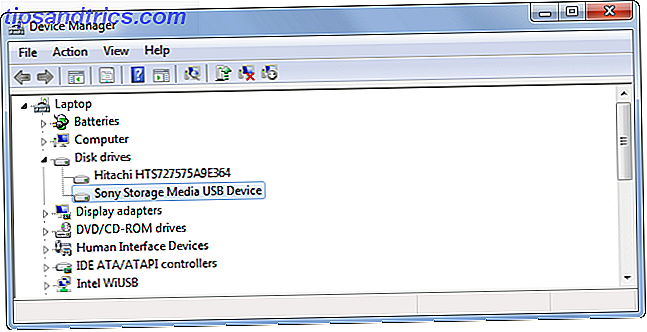
Tali problemi possono essere difficili da risolvere. Se il problema è iniziato di recente, potresti voler eseguire Ripristino configurazione di sistema. È possibile utilizzare il pulsante Aggiorna driver per installare un driver aggiornato, utilizzare il pulsante Ripristina driver per annullare eventuali modifiche o utilizzare il pulsante Disinstalla per disinstallare il dispositivo dal sistema e sperare che Windows reinstallerà il driver e lo configurerà correttamente quando si ricollega l'unità.
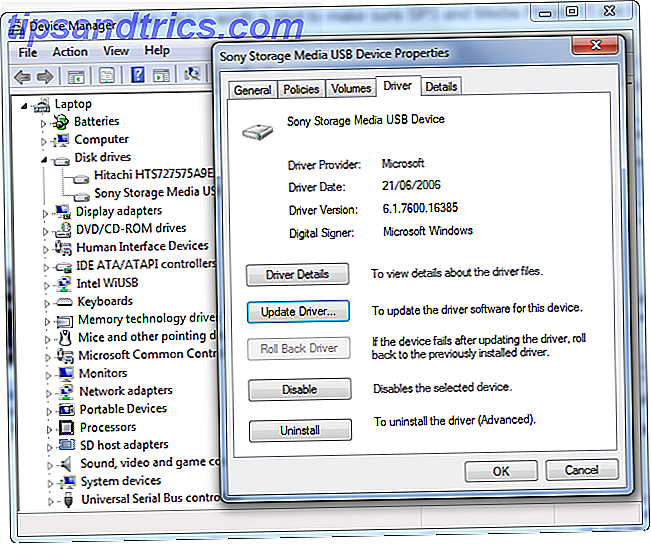
Partizionamento e formattazione dell'unità
Possiamo utilizzare lo strumento Gestione disco di Windows per risolvere problemi di partizione e file system con l'unità. Se vedi che l'unità non è partizionata ed è piena di "spazio non allocato", ti consigliamo di creare una nuova partizione su di essa. Ciò consentirà a Windows e ad altri sistemi operativi di utilizzarlo.
Per fare ciò, fare clic con il tasto destro del mouse all'interno dello spazio non allocato, selezionare Nuovo volume semplice e passare attraverso la procedura guidata per creare una nuova partizione.
![creare partizione-on-flash-drive [4]](http://www.tipsandtrics.com/img/windows/653/external-drive-not-recognized-6.png)
Se l'unità è partizionata e ancora non riesci a vederla, assicurati di aver impostato una lettera di unità in modo da poter accedervi in Windows. Questo dovrebbe accadere automaticamente, ma se hai disinserito manualmente la lettera, l'unità potrebbe non essere visualizzata ed essere accessibile in Windows.
Per fare ciò, fare clic con il tasto destro del mouse sulla partizione dell'unità rimovibile, selezionare Cambia lettera e percorsi di unità e aggiungere una lettera di unità. Ad esempio, aggiungi la lettera G: e l'unità rimovibile sarà accessibile sull'unità G :.
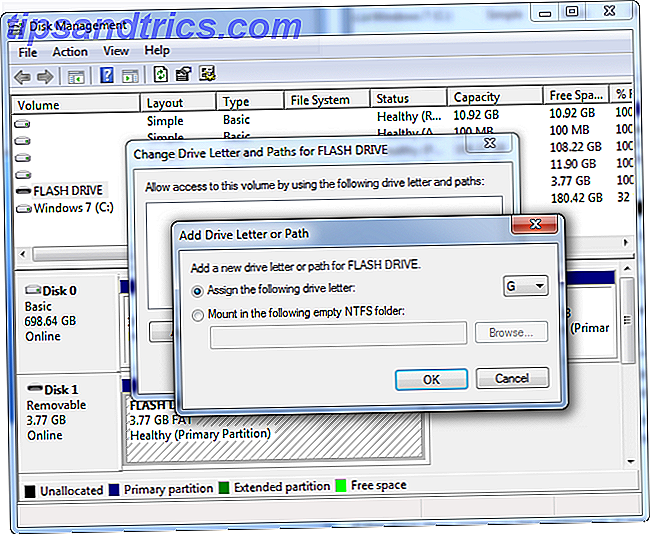
Se l'unità sembra essere partizionata, potrebbe essere partizionata con il file system sbagliato. Ad esempio, potresti aver formattato l'unità con il file system ext4 da Linux o il file system HFS Plus da un Mac. Windows non può leggere questi file system. Riformattare l'unità con il nuovo file system NTFS o con il vecchio file system FAT32 in modo che Windows sia in grado di riconoscerlo.
Per riformattare una partizione, fai clic con il pulsante destro del mouse, seleziona Formato e seleziona il file system desiderato.
Nota che questo cancellerà tutti i file sul tuo disco, quindi ti consigliamo di copiare prima tutti i file importanti, ad esempio, se hai formattato l'unità su un computer Linux o Mac, riportalo su un computer con Linux o Mac e copiare i file importanti da esso prima di continuare.
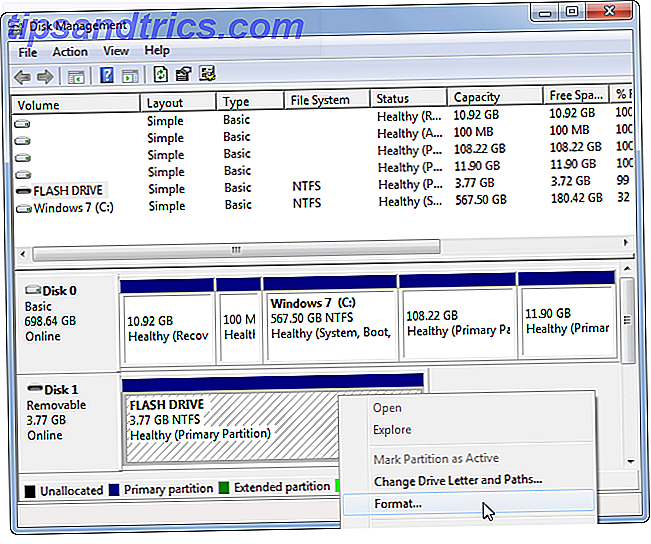
Se non è possibile accedere all'unità da un altro dispositivo, come un lettore DVD, una smart TV, una console di gioco o un dispositivo media center, potrebbe essere formattata come NTFS. Molti dispositivi, persino la Xbox 360 di Microsoft, non sono in grado di leggere il file system Windows NTFS. Possono accedere solo alle unità formattate con il vecchio file system FAT32. Per risolvere questo problema, riformattare semplicemente la partizione NTFS come FAT32. L'unità dovrebbe quindi essere riconosciuta da altri dispositivi quando la si collega a loro.
Si noti che questo processo cancellerà i file sul disco esterno. Copia i file dall'unità per eseguirne il backup, se necessario.
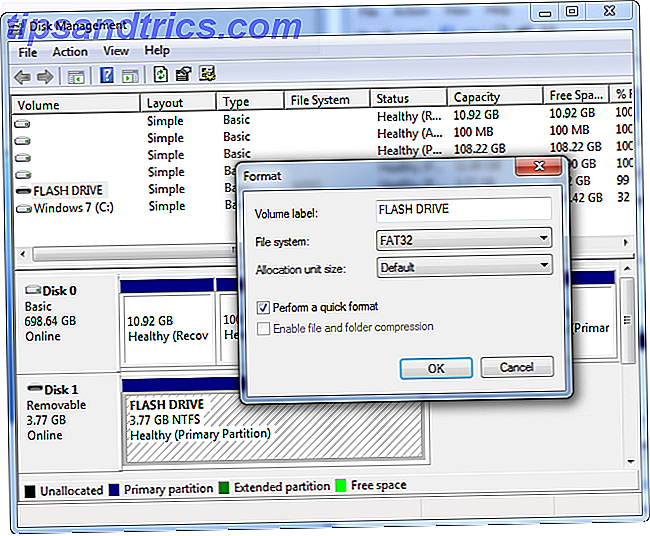
Seguire questo processo dovrebbe risolvere la maggior parte dei problemi di riconoscimento del disco che incontrerai. Se un'unità non viene riconosciuta da nessun computer a cui la si connette e non viene mai visualizzata nella finestra Gestione disco, l'unità è probabilmente morta 5 Segni La durata del disco rigido sta terminando (e cosa fare) 5 Segni La durata del disco rigido è lunga Fine (e cosa fare) Poiché la maggior parte delle persone oggi possiede laptop e hard disk esterni, che vengono trascinati un po ', una durata realistica del disco rigido è probabilmente di circa 3 - 5 anni. Questo è estremamente ... Per saperne di più.
Hai mai dovuto fare qualcosa qui per riparare un'unità esterna non riconosciuta? Lascia un commento e facci sapere cosa ha funzionato per te!
Ecco cosa è necessario sapere nel caso in cui sia necessario acquistare un nuovo disco rigido 7 Cose da prendere in considerazione prima di acquistare un disco rigido 7 Cose da prendere in considerazione prima di acquistare un disco rigido Acquistare un disco rigido? Non è così difficile se conosci qualche consiglio di base. Abbiamo assemblato le funzionalità più importanti di un moderno disco di archiviazione e ciò che dovresti acquistare. Leggi di più .
Immagine di credito: Vincent Wei su Flickr